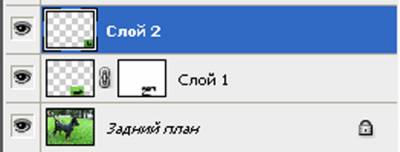В этом уроке давайте попробуем создать коллаж. Основой для коллажа будет фото моей любимой Белочки!
1. Для коллажа нам потребуется несколько фотографий Росинки. Возьмем первую фотографию:
2. Берем инструмент Прямоугольное выделение (Rectangular Marquee tool) и в верхнем меню устанавливаем следующие настройки:
3. Теперь давайте выделим на последней фотографии нужную нам часть
4. Давайте скопируем выделение Ctrl+C. Затем переключимся на основное фото и вставим туда выделенную область Ctrl+V.
5. Переходим в режим трансформирования Ctrl+T и уменьшаем вставленное изображение. Что бы сохранить пропорции удерживаем Shift и тянем за угол фотографии
6. Передвигаем изображение на требуемое место и жмем Enter.
7. Такие действия повторяем для второй фотографии
8. Я добавлю еще третью фотографию и те же действия выполню для нее. Для коллажа можно конечно использовать сколько угодно фотографий!
9. Идем дальше. В окошке слоев переходим на слой первого вставленного изображения. Затем нажимаем на иконку внизу Добавить маску слоя (Add Layer Mask).
10. При добавлении маски цвет переднего плана должен автоматически стать черным:
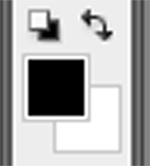
11. Теперь возьмем инструмент Кисть (Brush tool). Кисть выбираем с мягкими краями. Аккуратно проведем кистью по краям первого вставленного фото - размоем их.
12. Переходим на второе вставленное изображение
13. Добавим маску слоя и выполним снова пункт 11.
14. Третью фотографию обрабатываем таким же способом.